如何修复Windows11中的msteams.exe
575 2022-12-06 22:30:37
在Windows11中minecraft国际版设置未保存怎么修复
Minecraft 是一款沙盒游戏,用户可以在其中通过组合各种构建块来创建自己的 3D 世界。这是有史以来票房最高的游戏,可在 Windows 11 上使用。但是,用户报告说他们的 Minecraft 设置没有保存。
如果您以前没有享受过这款游戏,那么这可能是尝试一下并看看它提供什么的好时机,并在您遇到它的情况下解决保存问题。
在我们看到适用于 Windows 11 的不同 Minecraft 版本之后,我们准备了以下解决方案列表,当您的设置未保存时,您可以实施这些解决方案。请继续!
➡如果 Minecraft 设置没有保存在 Windows 11 中怎么办?
一、创建一个Options.txt文件
1.导航到您的.Minecraft文件夹目录,然后搜索Options.txt文件。
2.如果您没有它,请通过右键单击窗口中的任意位置并选择New创建一个新文件,然后选择Text Document File。
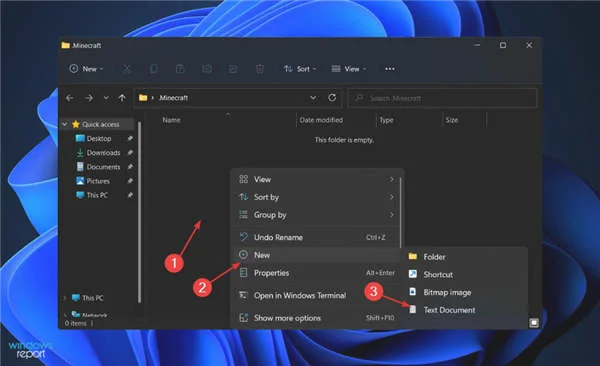
3.现在将以下文本复制粘贴到新创建的文件中,然后保存并开始游戏以测试保存设置现在是否有效:
music:0 sound:0 invertYMouse:false mouseSensitivity:0.5 fov:0.0gamma:0.0 viewDistance:0 guiScale:0 particles:0 bobView:true anaglyph3d:false advancedOpengl:false fpsLimit:1 difficulty:2 fancyGraphics:false ao:trueclouds:true skin:DefaultlastServer: key_key.attack:-100 key_key.use:-99 key_key.forward:17 key_key.left:30 key_key.back:31 key_key.right:32 key_key.jump:57 key_key.sneak:42 key_key.drop:16 key_key.inventory:18 key_key.chat:20 key_key.playerlist:15 key_key.pickItem:-98
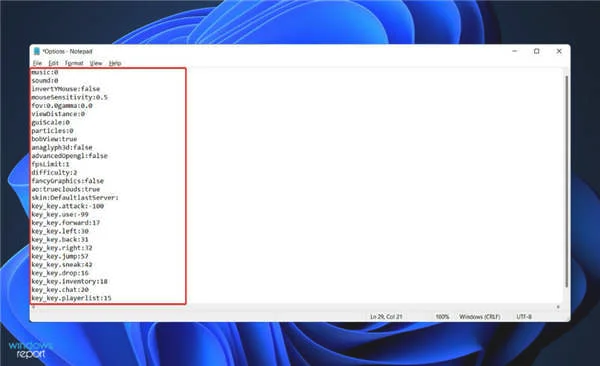
安装不良或仅与 Windows 相关的错误可能随时导致Options.txt文件丢失。幸运的是,您可以毫无困难地轻松建立一个新的。
二、重置应用
如果应用程序在重置后重新启动,之前存储在 Minecraft 应用程序中的所有数据都将丢失。因此,我们强烈建议您在开始将设备重置为出厂设置之前创建所有重要数据的备份。
三、卸载并重新安装游戏